내부 ip에서 wol 기능은 자주 사용하고 있었다. 몸이 불편했기 때문에 침대에서 원격으로 컴퓨터를 켜고 조작할 수 있어 매우 편했다. 가끔 밖에 나가서도 wol 기능을 사용하고 싶었지만 라우터가 이중으로 설치되어 있어 어려움이 있었다. 최근 시간이 생겨 심심풀이 겸 이중 라우터 wol 기능을 구현해 봤다. wol기능설정은 아래 참조..https://blog.naver.com/bmj6799/222759824176
i54590 wol, 램부트. 원격으로 A-Tech 컴퓨터를 켜보자!사랑의 그린pc 대응 A-Tech 컴퓨터를 원격으로 기동할 수 있도록 설정한다.1.Bioss設定BiossJIN…blog.naver.com

i54590 wol, 램부트. 원격으로 A-Tech 컴퓨터를 켜보자!사랑의 그린pc 대응 A-Tech 컴퓨터를 원격으로 기동할 수 있도록 설정한다.1.Bioss設定BiossJIN…blog.naver.com
lgu+를 사용하고 있다. 통신 단자함은 신발장에 있고 그 안에서 기가 게이트 웨이[대장 하늘 유기-위의 사진에서 검은 lgu-oc2f라고 적힌 라우터]이 외부 LAN선을 이어받아 집 안에 뿌린다. 그럼 집안에 설치된 라우터[쵸루뵤은루ー타ー-사진에서 백. lgu-a528]이 컴퓨터, 노트북, 태블릿, iptv등에서 유무선 공유하게 된다. 외부 접속하고 wol기능을 사용하려면 대장과 쵸루뵤은의 양쪽 모두의 설정이 필요하다. 라우터는 그것 자체가 방화벽인 것으로 컴퓨터까지 통하는 일종의 개구 구멍이 필요한데, 이를 포트 포워딩이라 보면 좋겠다. 위의 사진에서 외부 ip정보가 있는데 그것이 나의 집으로 통하는 주소라고 보면 된다. xxx.xxx.xxx.xxx의 형태이며, 3자릿술지도 모르고, 2자릿술지도 모른다. 거기에 제가 열어 준 포트를 추가하면 외부에서 접속 가능한 주소이다. xxx.xxx.xxx.xxx:oooo
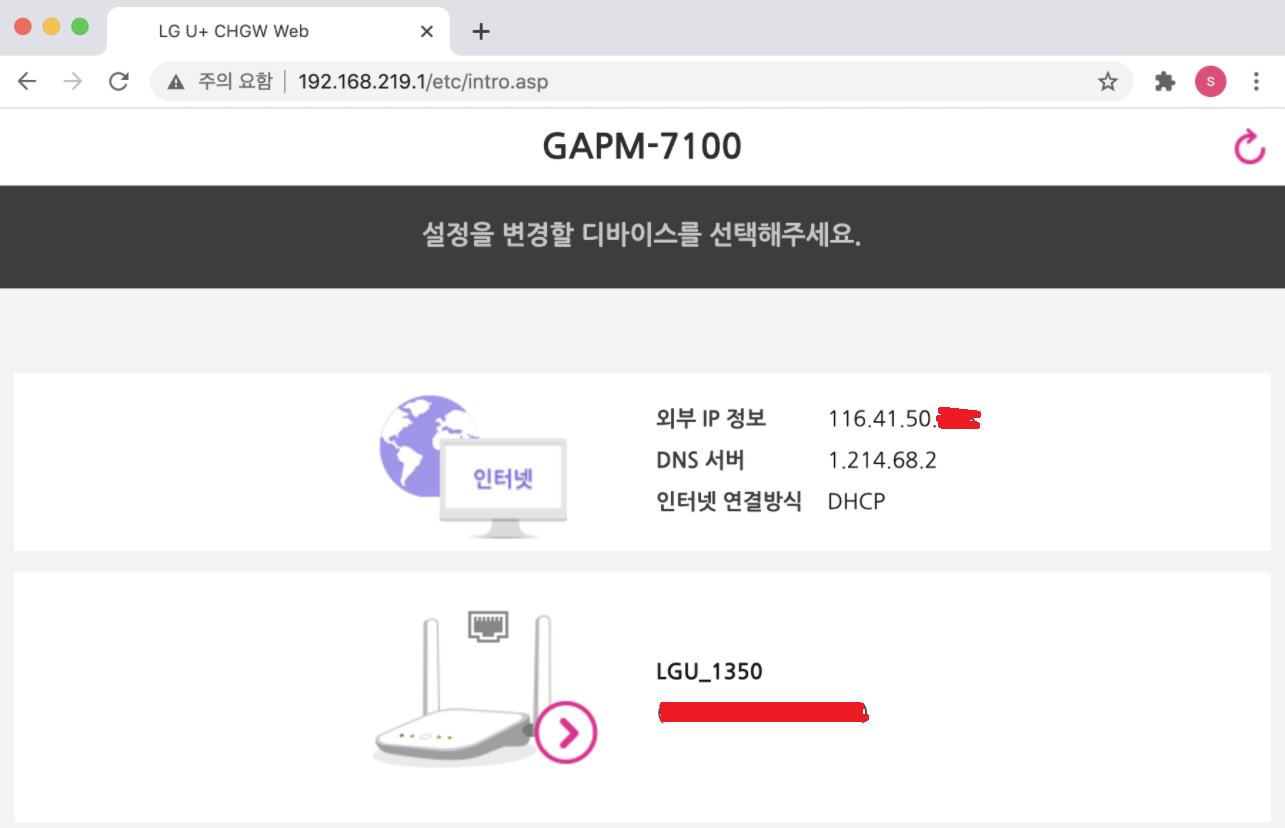
먼저 내부 접속 ip와 비밀번호를 알아야 한다. lgu+의 경우 192.168.219.1을 인터넷 브라우저에 입력한 후 접속하면 첫 번째 사진이 나온다. 대장과 철병 각각 비밀번호는 달라 변경해야 외부 접속이 허용됐다. 설정을 마친 후에는 철병에 접속하기 위해서는 내부 접속된 기기에서도 외부 ip 개구부에 접속하게 된다.내부 게이트웨이 주소가 바뀌어서 착각했어. 설정 후 cmd에서 ipconfig로 확인 가능.대장과 철병의 비밀번호를 알아두면 철병에 연결된 pc에서 cmd를 실행시킨다.
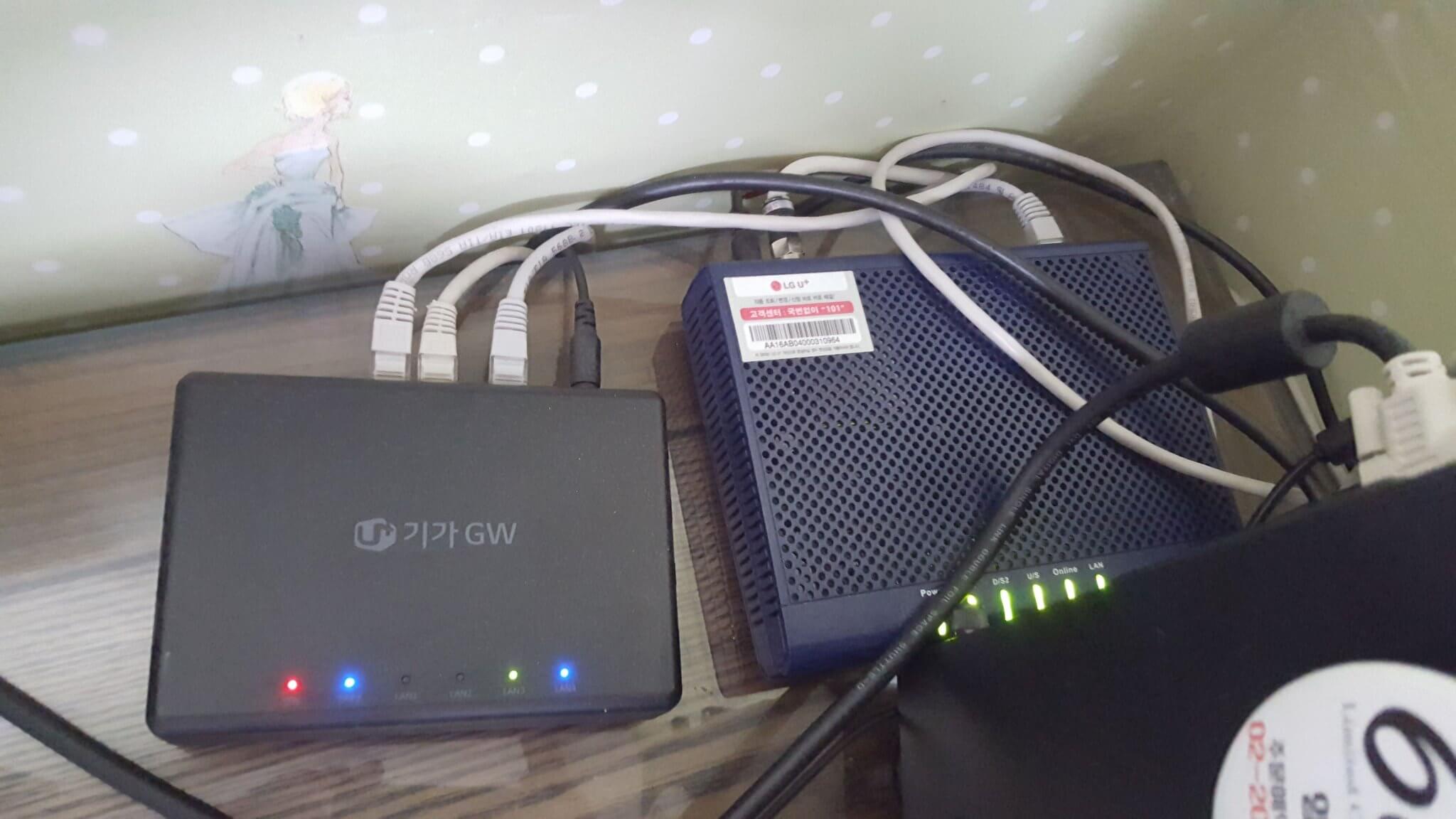
시작 표시 막대에서 cmd, 명령 프롬프트에서 검색하여 실행.
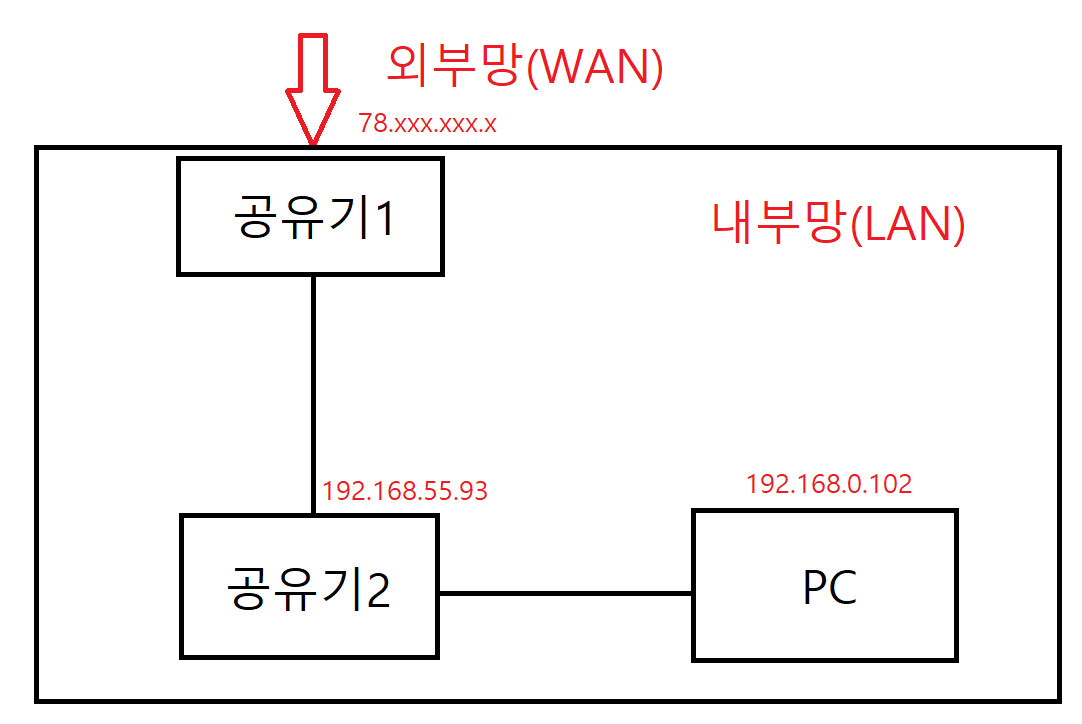
ipconfig를 실행하여 메모하거나 사진을 찍어둔다. ipv4 주소 xxx.xxx.xxx.xxx 이것이 컴퓨터 주소다. 내부 ip. 철병에서 pc까지의 길을 열 때 필요.기본 게이트웨이 xxx.xxx.xxx.xxx의 철병 접속 주소.
인터넷 브라우저에 철병 주소를 입력하고 접속.
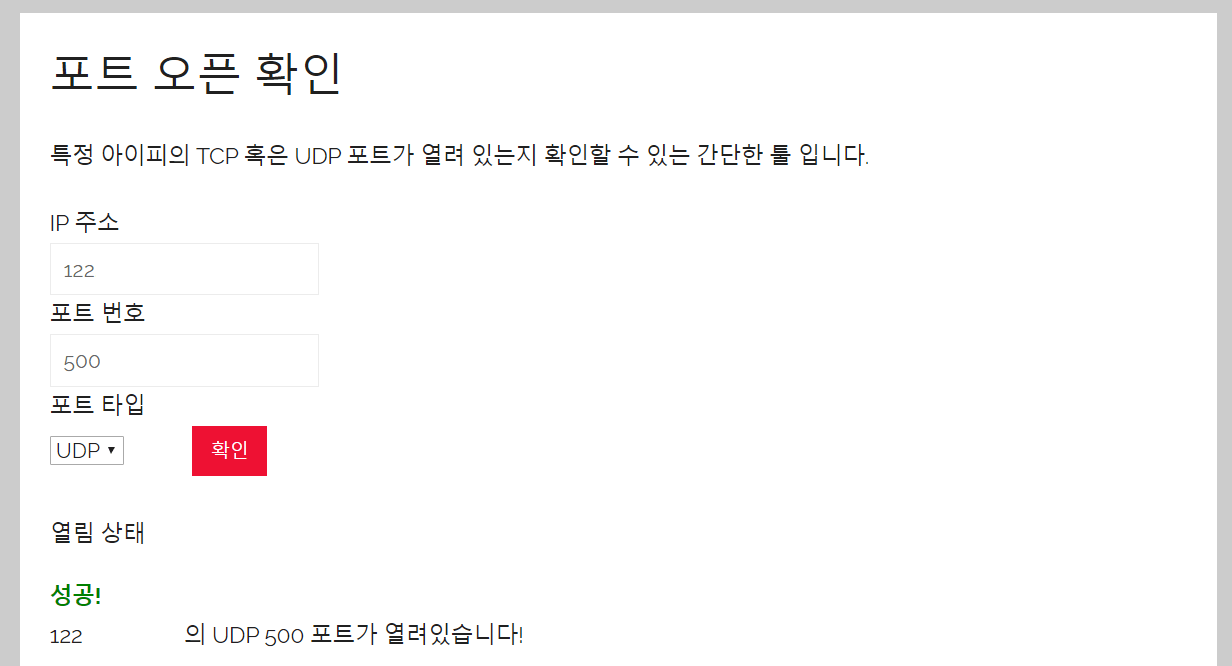
비밀번호 넣고 로그인.
ip 주소 메모 관리자 페이지 메인에서 wake on lan 옆 톱니바퀴를 누른다.mac주소 넣는 방법은 현재 접속되어 있는 pc의…저기 체크해도 되고 맥주소 검색 눌러서 선택해도 돼.맥 주소를 넣고 추가를 누르고 설정 적용을 누르면 철병이 재부팅된다.로그인할 때 나오는 화면인데 재부팅할 때 10분 기다려야 할 수도… 아니 기다려야 돼. 유튜브나 모바일 게임 ‘ㄱ’ 10분 후 다시 ‘철병’에 접속해 워크온런 옆에 원격제어 설정.사용함 누르면 비밀번호 바꾸라고 하는데 이때 바꾸면 꿀을 빼… 포트 설정은 xxx.xxx.xxx.xxx:oooo에서 oooo를 설정하는 거예요. 1-9999 사이인 것 같아. 나는 대장이랑 철병이랑 같이 해줄게. 쓰다 보니까 힘들고 귀찮네. 여기서 멈출까… 설정 적용 재부팅 10분 OK?응 아직 철병아 dmz서버 옆에 삐걱삐걱사용상자 누르고 dmzip주소에는 아까 ipconfig해서 메모해둔 ipv4넣고 설정적용. 이제 말하지 않아도 알 수 있는…재접속 포트 포워딩. 추가를 누르면 아래와 같이 나온다.내항은 그 위의 원격 제어 포트와 함께 한다. 만약 599라면, 서비스 포트는 555-666내부 ip는 ipconfig로 ipv4를 넣으면 좋다.프로토콜은 tcp와 udp이 뭔지 모르니까 양쪽 다 꼽는다. 이들은 포토 번호와 똑같이 하고 주었다.2번째 pc는 내항 서비스 포트가 겹치지 않도록 했다. 겹쳐서는 안 된다고 안내했다.PC가 총 세대인데 2대 분량 넣으면 세대 모두 원격 실행이 잘 된다. 응?dmz, 포트 포워딩을 하나만 해도 좋을 것 같아 하나씩 삭제하면서 실험하고 봤는데 안 된다. 원래 성공한 것이 dmz와 포트 포워딩을 우연히, 삭제하는 게 귀찮고 모두 설정한 상태에서 성공한 것이다.때문에 수많은 삽의 결과물….추가하면 설정 적용.이제 대장…192.168.219.1데자뷰, 복습: 위 사진에서 외부 ip 정보가 있는데, 그것이 우리 집으로 통하는 주소라고 생각하면 된다. xxx.xxx.xxx.xxx 형식이고, 3자리일 수도 있고, 2자리일 수도 있다. 거기에 내가 열어준 포트를 더하면 외부에서 접속할 수 있는 주소가 된다. xxx.xxx.xxx.xxx:oooo 그래서 대장공유기로 외부에서 열어 철병으로 보내야 한다…원격 제어 포트를 설정하고 암호를 변경하여 설정 적용.원격 제어 포트는 철병과 동일하게 했다.다르게 해도 안 될 것 같지 않아.10분? 다시 접속.대장에서 병정으로 가는 길 포트 포워딩. ip 주소는 철병 메인 화면에서 메모해 놓은 것.내부 포트는 철병 원격제어 포트를 설정한 것. 서비스포트룰은 위에 설명…tcp,udp는 정말 몰라서 둘다 설정…설정적용 재부팅…와이파이 끄고 핸드폰 브라우저로 xxx.xxx.xxx.xxx:oooo 접속…온을 누르면 잘 된다. 안되면 순서도 바꿔보고…그때부터 삽이 시작되는거야…힘들어서 반말로 대충 써서 죄송해요. 내 자신에게 말하듯이 써봤어요.


![논란으로 인스타 테러를 당해 jpg [이슈] 아나운서 장성규, 일베 논란으로 인스타 테러를 당해 jpg [이슈] 아나운서 장성규, 일베](https://blog.kakaocdn.net/dn/P8lUQ/btrshz1Na1a/WeZjfI1e7TWkATmtcE2U71/img.jpg)




